Como identificar diretórios de trabalho usando caracteres de concha e variáveis
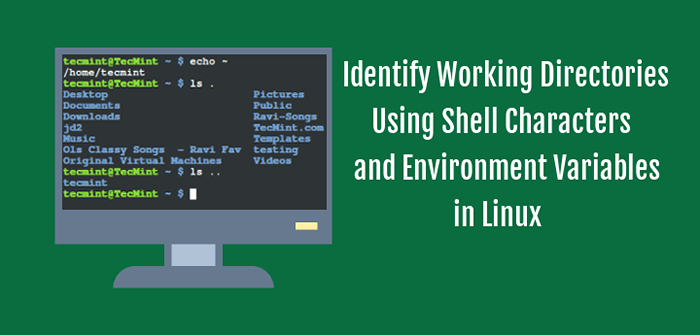
- 3725
- 585
- Mr. Mitchell Hansen
Alguns dos diretórios especiais com os quais um usuário do Linux deve trabalhar com tantas vezes em uma linha de comando Shell incluem o usuário lar diretório, os diretórios de trabalho atuais e anteriores.
Portanto, entender como acessar ou identificar facilmente esses diretórios usando certos métodos exclusivos pode ser uma habilidade de bônus para um usuário novo ou qualquer usuário do Linux.
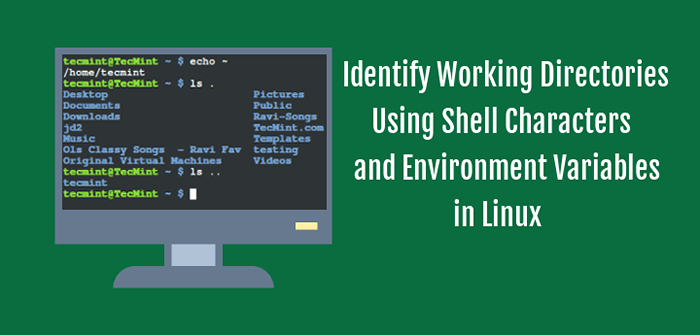 Identifique os diretórios de trabalho usando caracteres de concha e variáveis de ambiente
Identifique os diretórios de trabalho usando caracteres de concha e variáveis de ambiente Nesta dica para iniciantes, procuraremos maneiras de como um usuário pode identificar sua casa, diretórios de trabalho atuais e anteriores do shell usando caracteres de concha especiais e variáveis de ambiente.
1. Usando caracteres de shell específicos
Existem certos caracteres específicos que são entendidos pelo shell quando estamos lidando com diretórios da linha de comando. O primeiro personagem que examinaremos é o tilde (~): É usado para acessar o diretório inicial do usuário atual:
$ echo ~
 Exibir diretório inicial do usuário
Exibir diretório inicial do usuário Leia sugerida: Aprenda o comando 'Echo' com este 15 exemplos práticos
O segundo é o ponto (.) Personagem: Representa o diretório atual em que um usuário está, na linha de comando. Na captura de tela abaixo, você pode ver que o comando ls e ls . Produza a mesma saída, listando o conteúdo do diretório de trabalho atual.
$ ls $ ls .
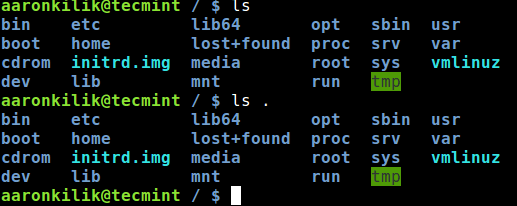 Liste o conteúdo do diretório de trabalho atual
Liste o conteúdo do diretório de trabalho atual Leia sugerida: Comando Master 'LS' com este básico de 15 exemplos práticos
Os terceiros personagens especiais são os pontos duplos (…) que representam o diretório diretamente acima do diretório de trabalho atual em que um usuário está.
Na imagem abaixo, o diretório acima /var é o diretório raiz (/), Então, quando usamos o ls comando o seguinte, o conteúdo de (/) estão listadas:
$ ls…
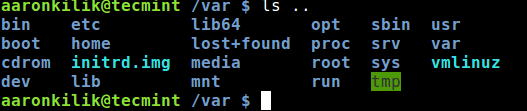 Imprimir conteúdo do diretório pai
Imprimir conteúdo do diretório pai Leia sugerida: 7 truques de comando 'LS' peculiares que todo usuário do Linux deve saber
2. Usando variáveis ambientais
Além dos personagens acima, também existem certos variáveis ambientais destinado a trabalhar com os diretórios em que estamos focando. Na próxima seção, passaremos por algumas das importantes variáveis ambientais para identificar diretórios da linha de comando.
$ Home: seu valor é o mesmo que o do tilde (~) Personagem - O diretório inicial do usuário atual, você pode testá -lo usando o comando echo da seguinte forma:
$ eco $ em casa
 Imprima o diretório inicial do usuário
Imprima o diretório inicial do usuário $ PWD: na íntegra, significa - Imprimir diretório de trabalho (PWD), como o nome indica, ele imprime o caminho absoluto do diretório de trabalho atual na linha de comando Shell como abaixo:
$ echo $ PWD
 Impressão do Diretório de Trabalho Presente
Impressão do Diretório de Trabalho Presente $ Oldpwd: aponta para o diretório em que um usuário estava, pouco antes de se mudar para o atual diretório de trabalho. Você pode acessar seu valor como abaixo:
$ echo $ Oldpwd
 Imprimir diretório pai
Imprimir diretório pai Leia sugerida: 15 'PWD' (Diretório de Trabalho de Impressão) Exemplos de comando) em Linux
3. Usando comandos de CD simples
Além disso, você também pode executar alguns comandos simples para acessar rapidamente o diretório da sua casa e o diretório de trabalho anterior. Por exemplo, quando você faz parte do seu sistema de arquivos na linha de comando, digitando cd e batendo Digitar irá movê -lo para o seu diretório doméstico:
$ echo $ PWD $ CD $ echo $ PWD
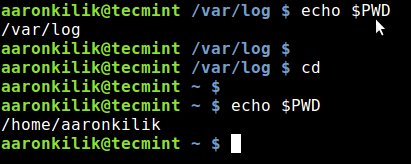 Alterne para o diretório inicial do usuário
Alterne para o diretório inicial do usuário Você também pode mudar para o diretório de trabalho anterior usando o comando cd - comando como abaixo:
$ echo $ PWD $ ECHO $ Oldpwd $ CD - $ echo $ PWD
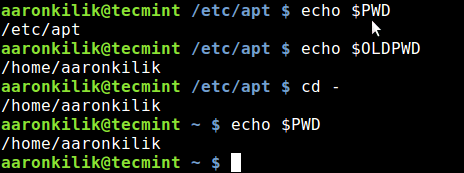 Alterne para o diretório de trabalho anterior
Alterne para o diretório de trabalho anterior Nesta postagem, passamos por algumas dicas de linha de comando simples, porém útil, para os usuários de novos Linux para identificar determinados diretórios especiais de dentro da linha de comando da Shell.
Você tem algum pensamento em termos de dicas do Linux que deseja compartilhar conosco ou perguntas sobre o assunto e depois use o formulário de comentário abaixo para voltar para nós.
- « 9 Melhores clientes do Twitter para Linux que você adorará usar
- 12 jogos incríveis baseados em terminais para entusiastas do Linux »

